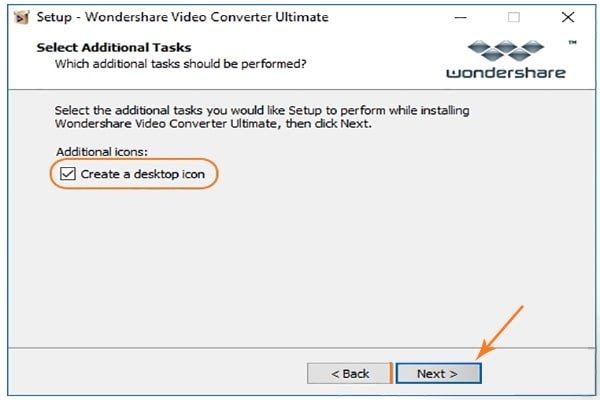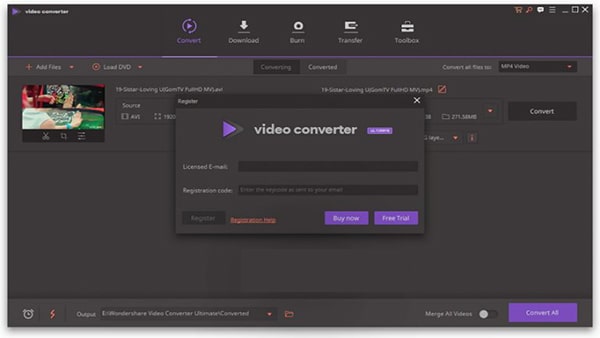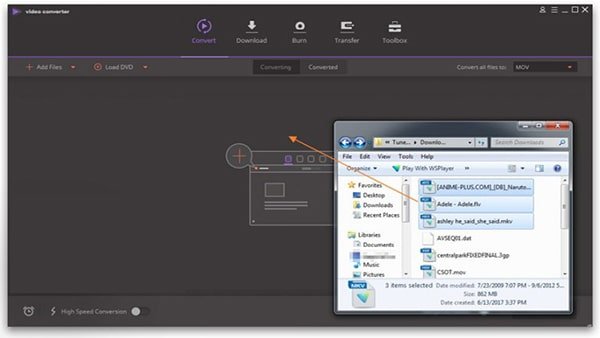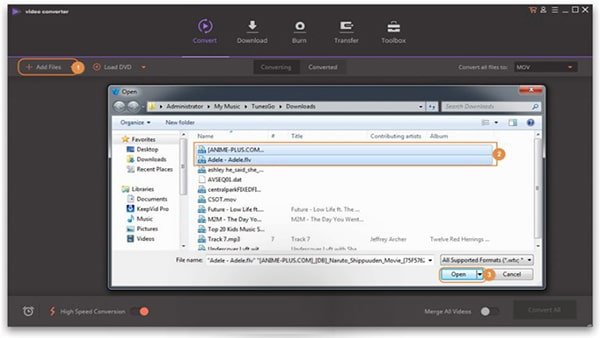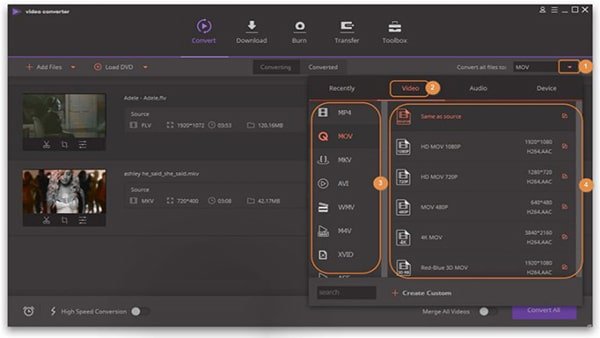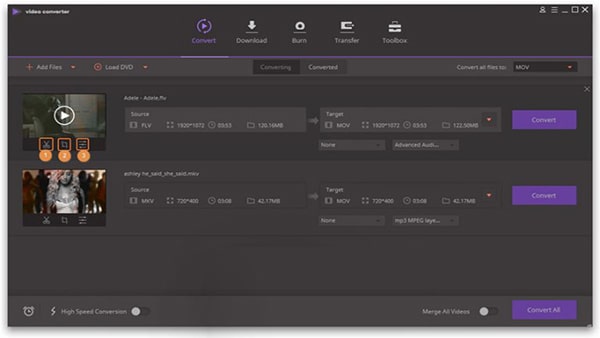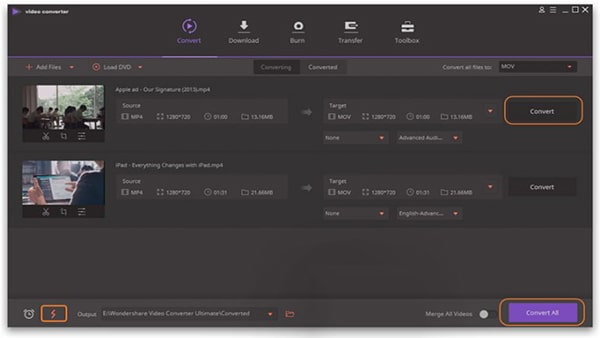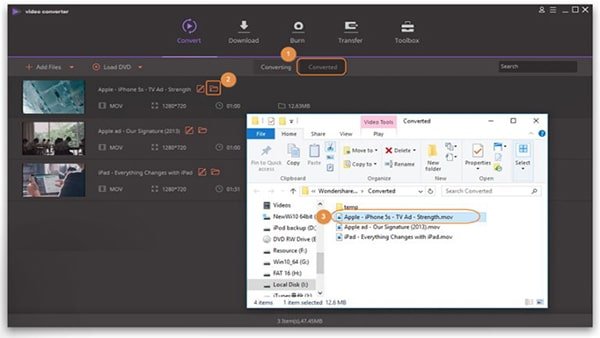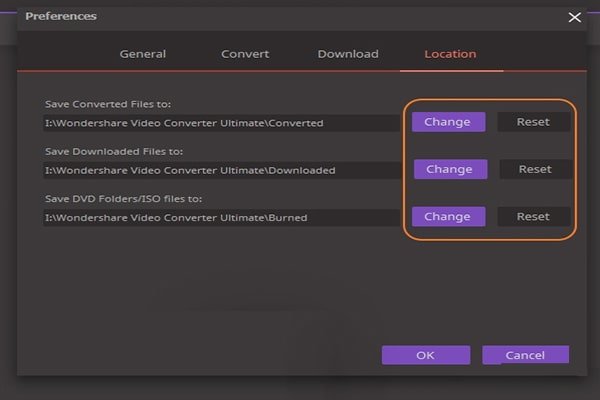همانطور که می دانید دسترسی بشر به رسانه و ابزار همواره در حال پیشرفت است و مردم فایل های ویدیویی خود را درفرمت های مختلف در کامپییوتر یا لپ تاپ های شخصی خود ذخیره می کنند و از آنجا که برخی دستگاه ها توانایی پخش بعضی از فرمت ها را ندارند در نتیجه نیاز به برنامه ای دارند تا بتواند این ویدیو ها را به فرمت های قابل اجرا تبدیل کند.به همین منظور در این مقاله گروه فنی رایانه کمک قصد دارد به شما کاربران عزیز یک نرم افزار قدرتمند و برتر را در زمینه تبدیل ویدیو به فرمت های ویندوز را معرفی کرده و روش نصب و راه اندازی آنرا آموزش دهد.
با ما همراه باشید…
این روزها نرم افزارهای بسیاری در زمینه کار با ویدیو و تبدیل ویدیو به فرمت های مورد نیاز ویندوز ، از سوی کمپانی های مختلف منتشر شده که انتخاب بهترین نرم افزار تبدیل فرمت فیلم کار کمی زمانبر و دشوار است، در همین راستا ما یکی از بهترین برنامه های مبدل فیلم به نام Wondershare Video Converter را برای شما انتخاب کردیم و در ادامه نصب و نحوه کار با آن را بررسی می کنیم.
معرفی نرم افزار Wondershare Video Converter
یک نرم افزار حرفه ای جهت تبدیل فیلم به هر فرمت می باشد .این برنامه بصورت رایگان منتشر شده و قابلیت پشتیبانی از سیستم عامل های مک و ویندوز را دارد.با استفاده از این نرم افزار شما می توانید به راحتی بیش از هزار فرمت مختلف رابا کیفیت بالا به یکدیگر تبدیل کنید.
ویژگی های نرم افزار Wondershare Video Converter عبارتند از:
- سرعت بالا در تبدیل ویدیو به فرمت مورد نیاز
- امکان پشتیبانی از بیش از 1000 فرمت ویدیویی رایج
- قابلیت تبدیل و پردازش دسته ای از ویدیو ها بصورت همزمان
- امکان رایت کردن فایل های تبدیل شده بر روی CD و DVD جهت پخش در دستگاه های خانگی
- دارای امکان ویرایشگر ویدیو ، نرم افزار داخلی ضبط صفحه ، گیف ساز و …
آموزش نصب نرم افزار Wondershare Video Converter
1-ابتدا نرم افزار را از سایت اصلی آن دانلود و بر روی سیستم خود نصب کنید.
شما می توانید نرم افزار Total Video Converter را از سایت 71398 دانلود کنید.
با دانلود نرم افزار Total Video Converter می توانید حتی صدا را از فایل ویدیویی خود جدا کنید یا فیلم را به صوت تبدیل کنید.
سایت 71398 ، سایت دانلود رایگان نرم افزار های کاربردی کامپیوتر و تلفن همراه
2-بعد از نصب و اجرا نرم افزار ، پنجره ای برای شما باز می شود و از شما درخواست استفاده از نسخه حرفه ای با امکانات کاملتر یا استفاده از نسخه آزمایشی با امکانات محدودتر را نمایش می دهد.
میدونی فریم ریت داخل بازی چیه و چطوری با چند تا کلیک ساده میشه اون رو بالا برد؟ مطلب “فریم ریت چیست” یک راهنما جامع و رایگان درباره این موضوعه!
3-پس از رجیستر شدن در برنامه و انتخاب گزینه رایگان ، صفحه اصلی برنامه برای شما باز می شود.
با انتخاب تب Convert میتوانید فایل های ویدیویی مورد نظر خود را برای تبدیل در برنامه درگ کنید.
همچنین میتوانید با انتخاب سربرگ Add Files نیز فایل های ویدیویی خود را اضافه کنید.
مشکل پخش فیلم در کروم
کارشناسان رایانه کمک به شما در مطلب “ پخش نشدن ویدیو در گوگل کروم ” به شما به صورت کامل و کاربردی دلایل عدم نمایش فیلم و کلیپ داخل مرورگر Chrome را آموزش داده اند.
4-پس از شناسایی فرمت فایل ویدیویی توسط برنامه ، اکنون با انتخاب منو کشویی که در سمت راست بالای صفحه است و کلیک بر روی سربرگ Video ،فرمت خروجی را انتخاب کنید.
توجه داشته باشید که با انتخاب هر فرمت فایل، انکد و رزولوشن های متفاوت برای تبدیل به فرمت مورد نظر را مشاهده خواهید کرد.
پس از انتخاب فرمت دلخواه خود، میتوانید ویدیو را از طریق ابزارهای داخلی این نرم افزار ویرایش کنید.برای اینکار ابتدا از لیست فایل های تصویری ، فایل مورد نظر خود را انتخاب کنید . سپس میتوانید از ایکن قیچی جهت برش ویدیو، کراپ یا تنظیمات دیگر جهت زیر نویس ، تنظیم صدا و … استفاده کنید.
در پایان نیز می توانید برای تبدیل ویدیو خود توسط این نرم افزار Video Converter بر روی دکمه Convert All در پایین صفحه کلیک کنید تا پردازش دسته ای ویدیو ها آغاز شود.
لازم بذکر است که میتوانید با کلیک بر روی دکمه Convert برای هر ویدیو بصورت جدا فرآیند تبدیل فرمت را انجام دهید. همچنین میتوانید برای افزایش سرعت تبدیل بر روی آیکون رعد و برق در قسمت پایین صفحه سمت چپ کلیک کنید تا High Speed Conversion برنامه فعال شود.
پس از انجام فرآیند تبدیل روی تب Converted کلیک کنید ، اکنون فایل های تبدیل شده نمایش داده می شوند.جهت دسترسی مستقیم به ویدیو یا فیلم مرود نظر خود کافیست روی آیکن پوشه جلوی آن کلیک کرده تا محل ذخیره سازی آن نمایش داده شود.
نرم افزار تبدیل فرمت Xilisoft Video Converter را از سایت 71398 دانلود کنید.
نرم افزار زیلی سافت علاوه تبدیل فرمت فیلم امکانات دیگری را از جمله حذف قسمتی از فیلم ، چسباندن زیرنویس به فیلم و … را در اختیار شما قرار میدهد.
سایت 71398 ، سایت دانلود رایگان نرم افزار های کاربردی کامپیوتر و تلفن همراه
همچنین برای یافتن محل ذخیره سازی فایل ها یا تغییر آنها می توانید از طریق این مسیر نیز Menu > Preferences > Location عمل کنید.
آیا برنامه تبدیل فرمت فیلم Wondershare UniConverter رایگان است؟
نسخه آزمایشی برنامه Wondershare UniConverter برای تغییر فرمت ویدیو، رایگان است اما برای استفاده از برخی امکانات آن لازم به خرید نسخه pro برنامه دارید. همچنین نسخه رایگان برنامه شامل تبلیغات، محدودیت در تبدیل ویدیو و امکان رایت فیلم روی دیسک محدود شده است.
البته نسخه کرک شده برنامه Wondershare UniConverter روی سایت های ایرانی وجود دارد در صورتی امکان میتوانید از نسخه آنلاک شده برنامه با تمام امکانات استفاده کنید.
هزینه خرید اکانت اصل Wondershare UniConverter چقدر است؟
هزینه خرید اشتراک یکساله تبدیل فرمت فیلم Wondershare UniConverter در سایت خود تقریبا 60 دلار است که در برخی ماه های سال تخفیفاتی روی اشتراک آن ارائه میشود.
چطوری مشکل نصب نشدن برنامه Wondershare UniConverter را رفع کنیم؟
در صورتی که زمان دانلود، نصب و کرک برنامه Wondershare UniConverter با مشکل روبرو شده اید بهترین کار این است که با کارشناسان رایانه کمک در ارتباط باشید. Wondershare UniConverter نرم افزار قدرتمندی در زمینه تغییر و تبدیل فرمت فیلم است که گاهی نصب و راه اندازی آن با مشکل روبرو میشود، بنابراین در صورتی که با مشکل یا سوال خاصی روبرو شده اید با شماره 9099071540 و 0217129 تماس حاصل فرمایید.
جمع بندی
امیدوارم با مطالعه این مقاله دید خوبی نسبت به برنامه Wondershare UniConverter پیدا کرده باشید و توانسته باشید آن را روی کامپیوتر خود نصب کنید. روش کار با این برنامه بسیار ساده است. در صورتی که با مشکل یا سوال خاصی روبرو شده اید از بخش نظرات با کارشناسان رایانه کمک در ارتباط باشید.
نظرات و پیشنهادات خود را می توانید بصورت کامنت در صفحه رسمی اینستاگرام رایانه کمک قرار دهید.
جهت رفع مشکلات رایانه و حل مشکلات تلفن همراه خود کافیست با کارشناسان مجرب رایانه کمک تماس گرفته و به صورت شبانه روزی از خدمات غیر حضوری رایانه کمک بهره مند شوید.
شماره های تماس از سراسر کشور:
9099071540 (تلفن ثابت)
021-7129 ( تلفن ثابت و همراه)
چقدر این مطلب مفید بود ؟
یک ستاره پنج ستاره
میانگین رتبه 2.7 / 5. تعداد امتیازات 3
تا کنون امتیازی ثبت نشده است . (اولین نفر باشید)